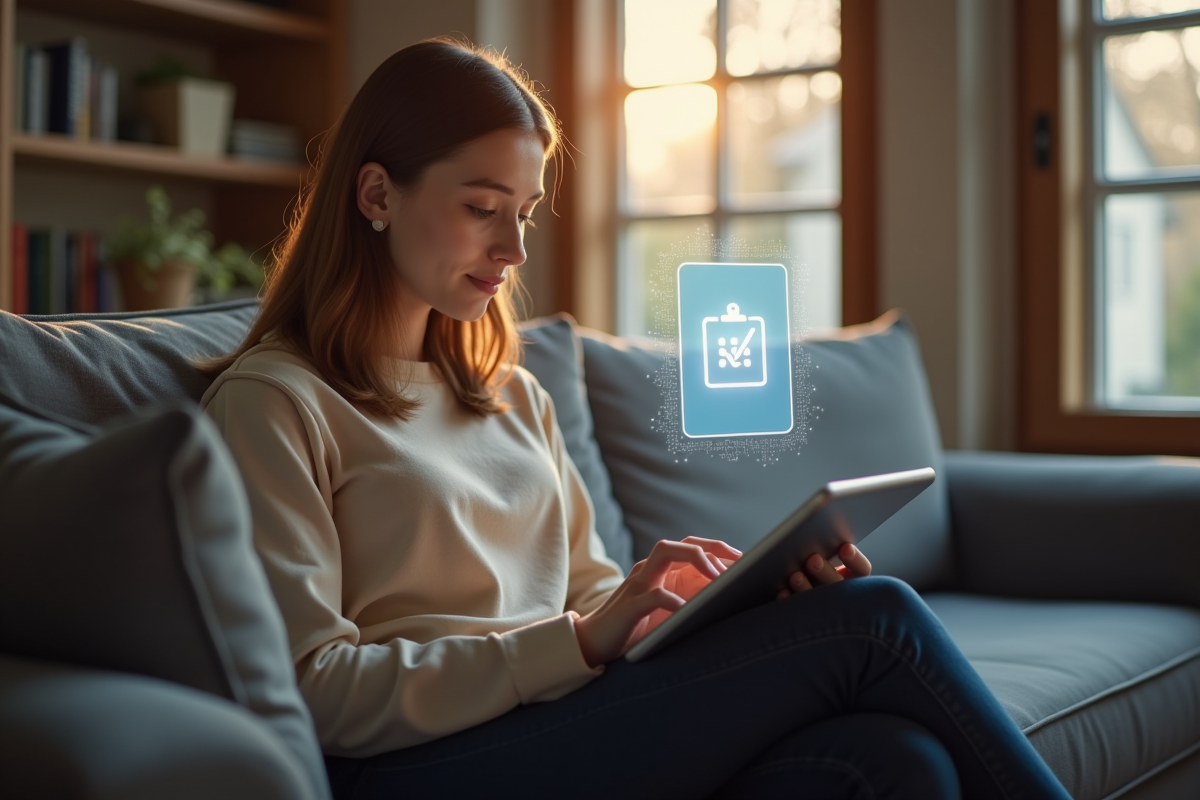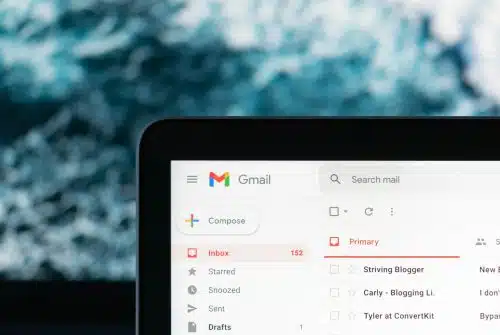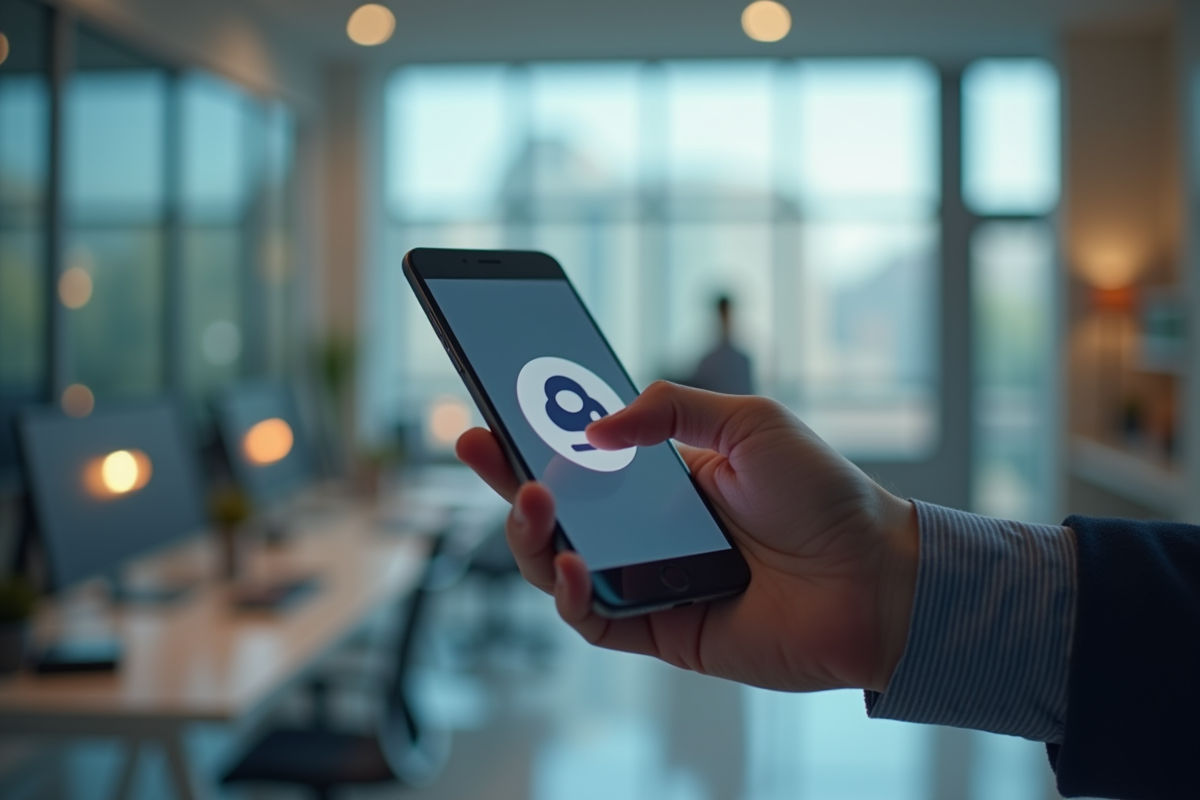
Récupérer du contenu depuis le presse-papiers de votre appareil mobile est une fonctionnalité souvent sous-estimée mais extrêmement utile. Que ce soit pour partager rapidement des informations, copier des liens importants ou transférer des textes entre différentes applications, cette option simplifie la gestion de données au quotidien.
Avec l’augmentation de l’utilisation des smartphones pour des tâches professionnelles et personnelles, savoir manipuler efficacement le presse-papiers devient essentiel. Les avancées technologiques ont rendu cette fonctionnalité plus intuitive et accessible, permettant ainsi une meilleure productivité et un gain de temps considérable pour les utilisateurs.
A lire également : Zoom sur les outils de la suite Office
Plan de l'article
Qu’est-ce que le presse-papiers et comment fonctionne-t-il ?
Le presse-papiers est une fonctionnalité essentielle présente sur tous les appareils mobiles modernes. Il s’agit d’un espace de stockage temporaire dans la mémoire de l’appareil, conçu pour copier et coller des informations. Cette fonctionnalité permet de transférer du contenu d’une application à une autre, facilitant ainsi la gestion des textes et des éléments divers.
Fonctionnement du presse-papiers
Lorsqu’un utilisateur sélectionne du texte ou un autre type de contenu et utilise la commande ‘copier’, ce contenu est stocké temporairement dans le presse-papiers. Il peut ensuite être ‘collé’ dans une autre application ou un autre emplacement. Cette opération est réalisée en mémoire volatile, ce qui signifie que le contenu est effacé lorsque l’appareil est redémarré ou lorsque de nouvelles informations sont copiées.
A lire également : Les meilleurs logiciels anti-virus gratuits pour protéger votre ordinateur
Avantages du presse-papiers
- Simplification des tâches multitâches : Permet de transférer rapidement des informations entre différentes applications.
- Gain de temps : Évite de retaper ou de rechercher des informations à plusieurs reprises.
- Praticité : Utile pour partager rapidement des liens, des adresses ou des informations importantes.
Le presse-papiers est une fonctionnalité discrète mais fondamentale pour la productivité. Sa compréhension et son utilisation efficace peuvent transformer la manière dont vous interagissez avec votre appareil mobile.
Accéder au presse-papiers sur Android et iOS
Sur Android
Pour accéder au presse-papiers sur un appareil Android, utilisez souvent le clavier intégré. Par exemple, le clavier Gboard de Google propose une section dédiée au presse-papiers. Pour y accéder :
- Ouvrez une application de messagerie ou de traitement de texte.
- Appuyez sur la zone de texte pour faire apparaître le clavier.
- Appuyez sur l’icône représentant un presse-papiers dans la barre d’outils du clavier.
Pour les utilisateurs de Samsung Galaxy, le clavier Samsung propose une fonctionnalité similaire. L’accès se fait de la même manière, en utilisant l’icône de presse-papiers.
Sur iOS
Sur un appareil iOS, le presse-papiers fonctionne de manière légèrement différente. Apple n’offre pas une interface graphique dédiée pour le presse-papiers. Le contenu copié reste accessible jusqu’à ce qu’il soit remplacé par un nouveau contenu. Pour coller du texte copié :
- Ouvrez l’application de votre choix.
- Appuyez longuement sur la zone de texte.
- Sélectionnez ‘Coller’ dans le menu contextuel qui apparaît.
Pour une gestion plus avancée du presse-papiers sur iOS, envisagez l’utilisation d’applications tierces comme ‘Clipboard Manager’ qui propose des fonctionnalités supplémentaires telles que l’historique du presse-papiers et la synchronisation entre appareils.
La gestion efficace du presse-papiers sur Android et iOS dépend des outils intégrés et des applications tierces disponibles. Ajustez vos habitudes en fonction de votre système d’exploitation pour maximiser votre productivité.
Utiliser des applications tierces pour gérer le presse-papiers
Applications pour Android
Pour les utilisateurs d’Android, plusieurs applications tierces offrent une gestion avancée du presse-papiers. Parmi les plus populaires, on trouve :
- Clip Stack : cette application gratuite permet de gérer un historique étendu du presse-papiers. Vous pouvez ainsi accéder à plusieurs éléments copiés précédemment.
- AirDroid : au-delà de la gestion du presse-papiers, AirDroid permet de transférer des données entre dispositifs, offrant ainsi une flexibilité accrue.
Pour les utilisateurs cherchant à récupérer des données perdues, Tenorshare UltData constitue une solution efficace. Cette application se spécialise dans la récupération de données effacées, y compris les éléments du presse-papiers.
Applications pour iOS
Sur iOS, les options sont aussi variées. Clipboard Manager est une application de choix pour ceux qui recherchent une gestion avancée du presse-papiers. Ses fonctionnalités incluent :
- Un historique des éléments copiés.
- La synchronisation entre différents appareils Apple.
Pour les utilisateurs de Gboard, le clavier virtuel de Google offre une solution intégrée sur iOS, similaire à celle disponible sur Android. Gboard inclut une section dédiée au presse-papiers, facilitant ainsi la gestion et l’accès aux éléments copiés.
Ces applications tierces offrent des fonctionnalités avancées pour maximiser l’utilisation du presse-papiers, tant sur Android que sur iOS.
Conseils et astuces pour une utilisation optimale du presse-papiers
Organiser et accéder à votre historique
Pour une gestion efficace du presse-papiers, l’organisation est fondamentale. Utilisez des applications comme Clip Stack ou Clipboard Manager pour créer un historique détaillé de vos copies. Ces outils permettent de retrouver rapidement des éléments copiés précédemment et de les organiser par catégories.
Sécuriser vos données copiées
Veillez à sécuriser les informations sensibles que vous copiez. Les applications comme Gboard et AirDroid offrent des options pour verrouiller l’accès à certains éléments du presse-papiers. En activant ces fonctionnalités, vous protégez vos données contre des accès non autorisés.
Automatiser les tâches répétitives
L’automatisation peut grandement améliorer votre productivité. Utilisez des applications comme Automate pour configurer des actions automatiques liées au presse-papiers. Par exemple, vous pouvez paramétrer l’application pour envoyer automatiquement certains types de contenus copiés vers des applications spécifiques.
Utiliser des raccourcis clavier
Les raccourcis clavier peuvent accélérer votre utilisation du presse-papiers. Sur les appareils Android, activez des fonctionnalités telles que Gboard pour accéder rapidement à votre historique. Sur iOS, exploitez les raccourcis offerts par les claviers tiers pour une navigation fluide.
Synchroniser entre plusieurs appareils
La synchronisation entre différents dispositifs simplifie l’accès à vos données. Utilisez des applications comme Clipboard Manager pour synchroniser le presse-papiers entre votre smartphone et votre ordinateur. Cette fonctionnalité vous permet de copier du contenu sur un appareil et de le coller sur un autre sans interruption.
Pour maximiser l’efficacité de votre utilisation du presse-papiers, gardez ces conseils à l’esprit et adaptez-les à vos besoins spécifiques.